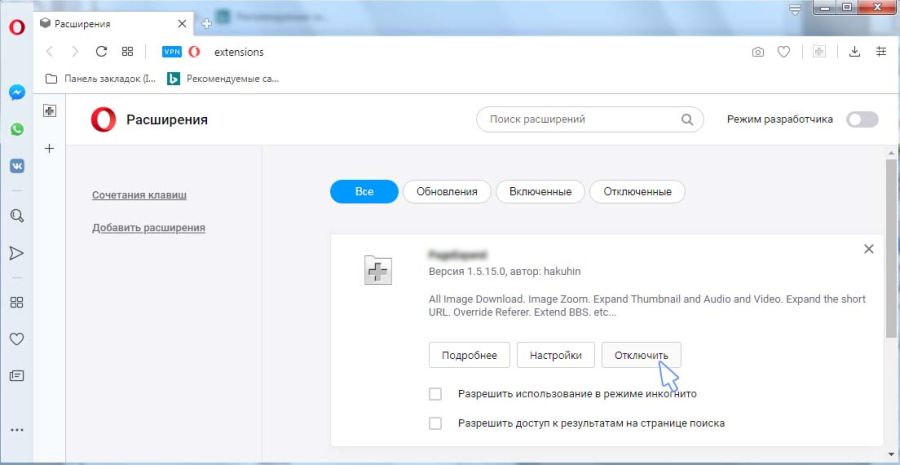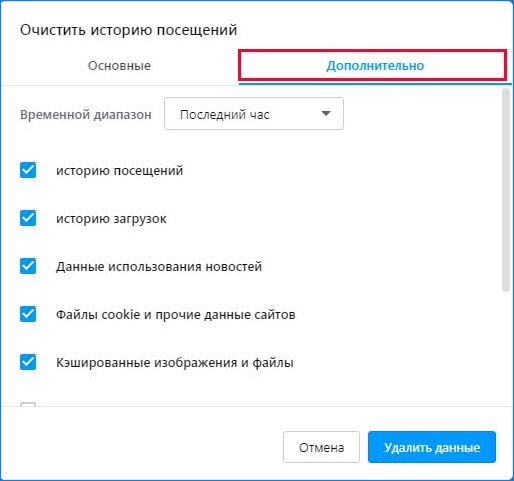Opera уже довольно давно работает в индустрии браузеров и разрабатывала успешные продукты еще для мобильных телефонов с версией ОС Symbian. Компания имеет тенденцию захватывать пользователя иными подходами в сравнении со своими конкурентами.
Одной из инновационных функций является встроенный VPN (виртуальная частная сеть). Opera позволяет автоматически подключатся к этой виртуальной сети без использования стороннего программного обеспечения. VPN довольно прост в использовании, а также доступно настраиваемое местоположение. Но, несмотря на постоянное усовершенствование, по-прежнему возникают случаи, когда Opera VPN не работает. Он либо отказывается подключаться, либо «зависает» в соединительном цикле. Узнаем подробнее причины неработоспособности сети и способы их устранения.
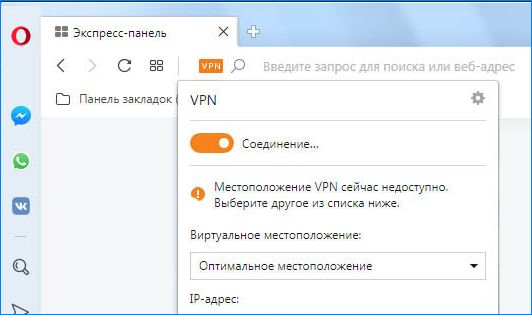
Почему соединение по встроенному VPN перестало работать?
По информации пользователей есть несколько источников, которые вызывают конфликт с VPN, из-за чего соединение не работает.
- Установлены ограничения интернет-провайдером. Если провайдер заблокировал доступ к VPN Opera через главный шлюз, то не будет возможности подключится. Если наложены такие ограничения, не сможете использовать и другие программы VPN.
- Сбой при установке браузера Opera. При кратковременном «обрыве» соединения с интернетом, вирусном заражении ПК, загрузке с неофициального источника некоторые файлы и модули отсутствуют или повреждены. Проверка на вирусы и переустановка браузера с официального сайта может решить проблему.
- Расширения Opera. Некоторые включенные расширения могут конфликтовать с Opera. Для решения попробуйте отключить сторонние расширения.
- Приложения безопасности. Opera официально заявляла о том, что есть программы защиты, которые препятствуют работе встроенному VPN. Их отключение или добавление в белый список позволит восстановить работоспособность виртуальной сети.
- Недоступное местоположение. Иногда установленное местоположение может быть временно недоступно. Попробуйте переключится на другое.
Прежде чем перейти к решениям, проверьте, что вошли в систему как администратор. Также должен быть доступ к данным вашей учетной записи Opera, если ее используете для синхронизации.
Решение 1: Изменение местоположения
Прежде чем перейти к каким-либо техническим способам, попробуйте изменить местоположение. Если значок переключателя VPN горит оранжевым для определенного местоположения, Opera не сможет подключиться к нему.
- Нажмите на значок VPN, находящийся рядом с адресной строкой.
- Как только отобразится окно, нажмите на оптимальное местоположение и измените на другое.
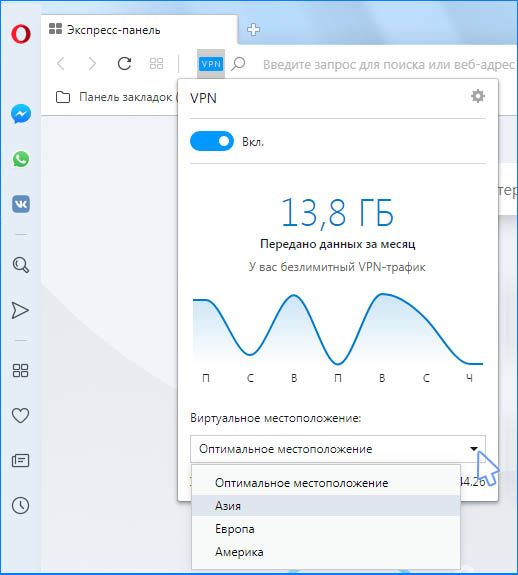
- После сохраните изменение, закройте всплывающее окно. Повторите попытку доступа к сайту, проверьте, устранена ли проблема.
Решение 2: Тестирование провайдера
Если есть ограничения, установленные провайдером в отношении использования VPN, то можно столкнуться с проблемой при подключении. В основном провайдеры могут ограничить доступ, устанавливая брандмауэры и другие механизмы внутри сетевой архитектуры.
Если используете интернет у себя дома, ваша абонентская компания раздает доступ в интернет. Когда подключаетесь к сети в общественном месте, то за доступы отвечает другая компания. Следовательно, нужно попробовать протестировать VPN стороннего интернет провайдера.
Как только убедитесь, что проблема не у вашего провайдера, переходите к следующему решению.
Решение 3. Отключение расширений браузера
Расширения – это типы надстроек, которые добавляете для повышения функциональности браузера или на основе своих предпочтений. Если какое-то расширение конфликтует с VPN, то соединение через него не будет работать.
Поэтому нужно попробовать отключить все расширения и проверить работоспособность виртуальной сети. Если VPN начнет работать, то проблема в одном из них. Нужно по очереди включать каждое, пока не найдете то, которое вызывает конфликт.
Кликните значок меню в левой верхней части экрана, и выберите Расширения (Ctrl+Shift+E).

Теперь отключите все расширения по одному.
После проверьте, работает ли VPN.
Решение 4: Сброс настроек и очистка данных браузера
Каждый браузер сохраняет текущие настройки и данные для своих операций. Файлы данных содержат часто посещаемые сайты, кэш, истории посещения страниц и прочее. Они могут вызвать проблемы при попытке доступа к виртуальной сети VPN.
- Нажмите в браузере сочетание клавиш Ctrl + Shift + Del для вывода окна очистки истории.
- Перейдите на вкладку Дополнительно и проверьте отмеченные варианты. Можно убрать флажок история посещений, если хотите сохранить ее. В противном случае оставьте по умолчанию.
- Нажмите кнопку «Удалить данные». После перезапустите браузер, повторите попытку доступа к VPN.
Решение 5: Отключение программ защиты
В Твиттере было опубликовано официальное заявление Opera, где компания призывала пользователей отключить программы безопасности на компьютерах. Есть несколько приложений, которые ограничивают работу браузера, вследствие некоторые из его функций не работают.
Нужно временно отключить антивирусное и другое программное обеспечение защиты компьютера, и проверить работоспособность виртуальной сети. Если проблема в антивирусе, нужно добавить браузер Opera в его белый список.
Обычно антивирусные программы ложно срабатывают, определяя что Opera использует намного больше ресурсов ПК, чем требуется, и блокируют работу. Одним из антивирусов, который вызывает проблемы в работе браузера, является Avast. И все же нужно проверить установленное на компьютере антивирусное ПО.
Решение 6: Проверка программ, работающих в фоновом режиме
Если в фоновом режиме запущены другие сторонние сетевые приложения, они могут вызывать конфликт с модулем VPN в Opera и заставляют его работать не так, как ожидалось. Эти приложения могут быть любого типа, например, другие VPN-клиенты, брандмауэры, сетевые мониторы и подобные. В этом решении проанализируем фоновые программы, и посмотрим, не является какая-либо из них проблематичной.
- Нажмите сочетание Windows + R, наберите taskmgr для вывода на экран Диспетчера задач.

- Перейдите на вкладку процессов. Проверьте список запущенных приложений, есть ли среди них клиенты VPN и другие похожие программы.
- Попробуйте отключить их, кликнув правой кнопкой мыши на них и выбрав «Завершить процесс».
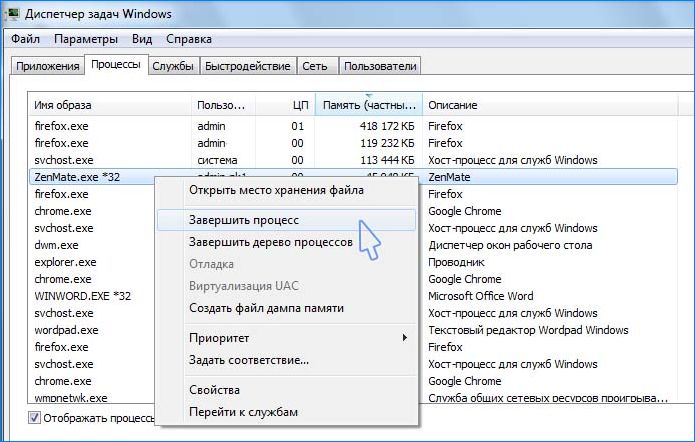
- Теперь проверьте в правой нижней части экрана, есть ли какие –либо значки таких приложений. Кликните на них и закройте эти приложения на панели задач.

- Перезапустите Opera и проверьте, есть ли соединение по VPN.
Решение 7: Переустановка или обновление браузера
Если перечисленные методы не работают, есть вероятность, что Opera повреждена или отсутствуют некоторые модули. Так может произойти, когда интернет прерывался во время обновления браузера.
При переустановке все данные о посещаемых страницах и другие настройки будут потеряны.
- Нажмите одновременно Windows + R, наберите appwiz.cpl в диалоговом окне и подтвердите запуск команды на Enter.
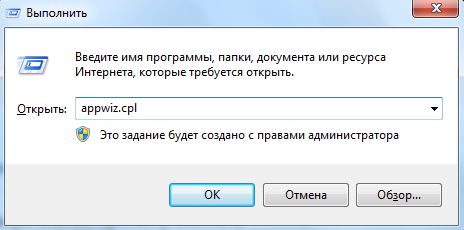
- В окне изменения и удаления программ найдите в списке браузер Opera. Кликните на нем правой кнопкой мыши вы выберите «Удалить».

- После перезагрузите компьютер, перейдите на официальный сайт Opera. Загрузите последнюю версию, кликните на ней правой кнопкой мыши и выберите запуск от имени администратора.
Перезапустите компьютер. Затем откройте браузер и проверьте, начал ли работать встроенный VPN.
Инженер-программист